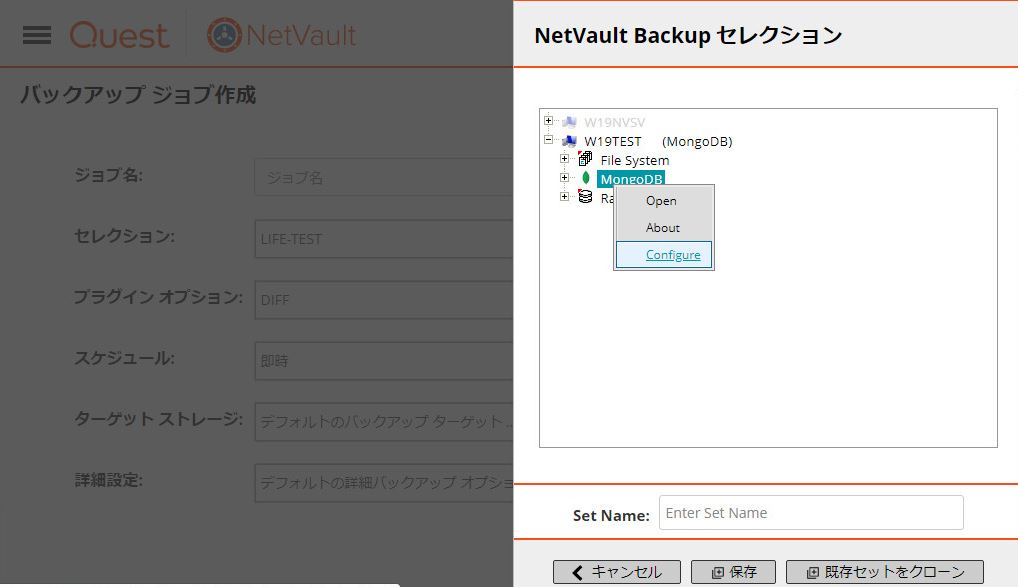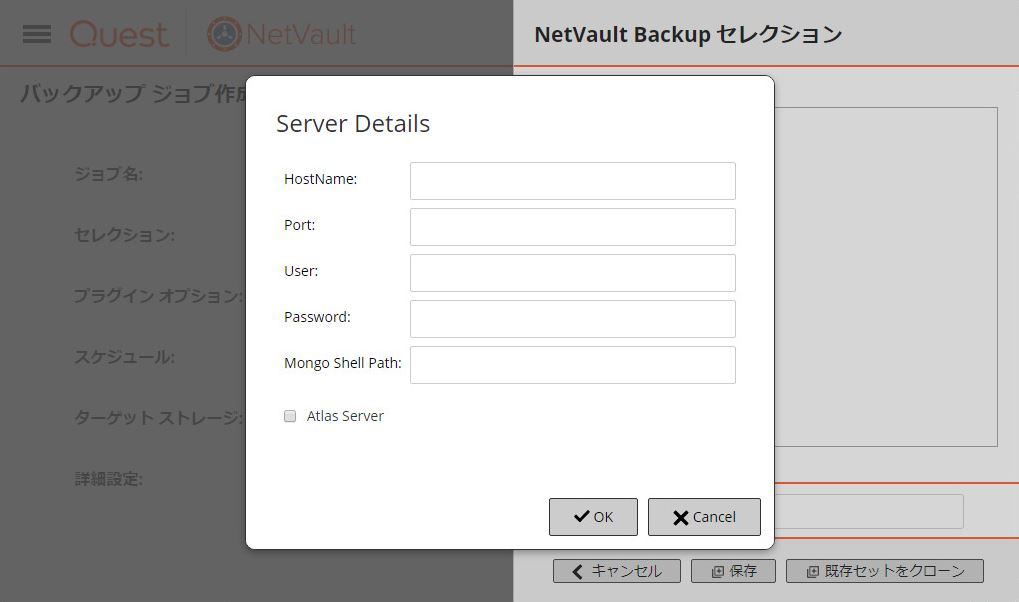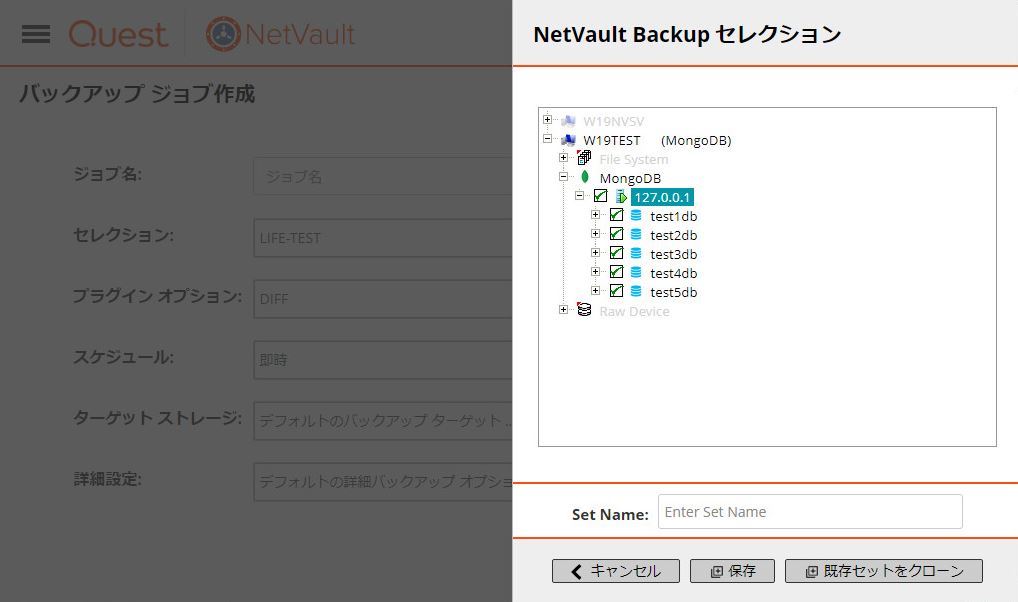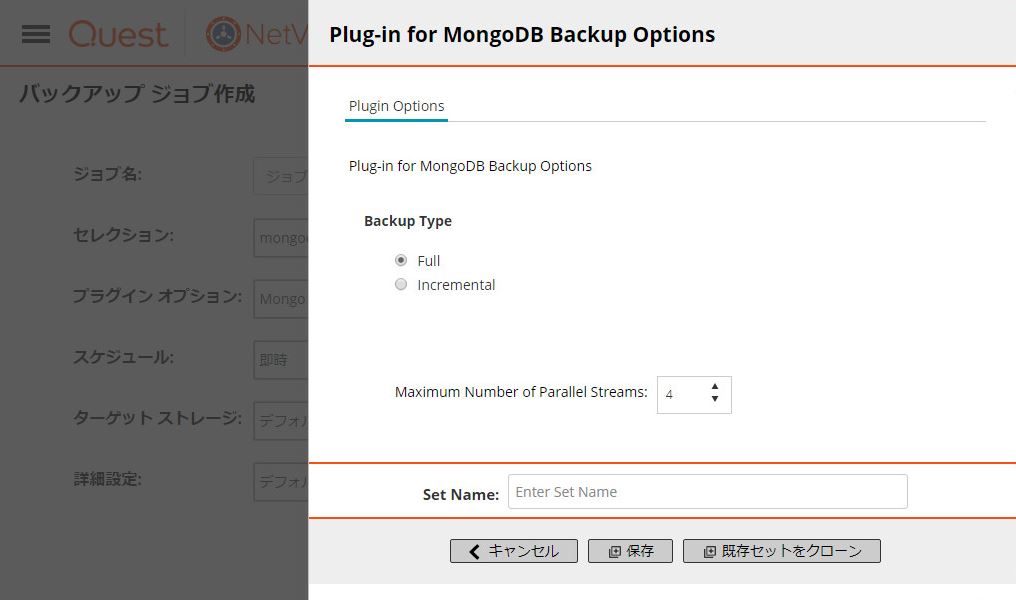(作業中)
>>MongoDB Plug-inは
NetVault MongoDB Plug-inは、MongoDBデータベースを保護することができます。
2019年12月にリリースしましてNetVault Backup 12.4以降でご使用いただけます。
このプラグインにより、スタンドアロン構成、クラスタ構成、Atlasクラウドサーバなどさまざまな構成でMongoDBデータベースをバックアップできます。
>>前提条件
・MongoDBデータベースサーバ
(※)MongoDBのインストールマニュアル
https://docs.mongodb.com/manual/installation/
(※)サポートバージョンに注意!
リリースノートを参照してください
(例)MongoDB Plug-in 12.4のリリースノートに記載のサポートバージョン
| CentOS/RHEL 7.x | CentOS/RHEL 8.x | Windows 2012R2 | Windows 2016 | |
| MongoDB 4.0 Community Edition | ||||
| MongoDB 4.2 Community Edition | ○ | ○ | ○ | |
| MongoDB 4.0 Enterprise Edition | ○ | |||
| MongoDB 4.2 Enterprise Edition | ○ | ○ | ○ | ○ |
・Mongo Shell 4.0 以降
・ユーザ認証の有効化
設定ファイル(Windows版の場合mongod.cfg/Linux版の場合mongod.conf)に追記後、サービスを再起動し、管理者ユーザを追加します
| 設定例 | |
| mongoシェルの起動 mongo |
|
| > use admin switched to db admin |
|
|
> db.createUser({user:"admin", pwd:"XXXXXXXXX", roles:[{role:"root", db:"admin"}]}) |
|
| mongod.cfgの編集 security: authorization: enabled |
|
| サービスの再起動 | |
| mongo -u admin -p XXXXXXX --authenticationDatabase admin | |
| データベースの作成 (※)DB作成後、Collection作成およびDocument作成してください。 Collectionを作成しないとDB一覧に表示されません |
>>MongoDB Plug-inのインストール
MongoDBデータベースサーバに、NetVaultクライアントとMongoDB プラグインをインストールしたあと、バックアップジョブの作成画面から、プラグインの初期設定を行います。
| (1) | プラグインのインストール >>プラグインのインストール(共通)を参照 |
| (2) |
バックアップジョブの作成画面で |
| (3) |
一覧からMongoDB Plug-inをインストールしたクライアントをドリルダウンし、
|
| (4) |
MongoDB の設定ダイアログが表示されるので、MongoDBに接続する情報を入力します
|
| 設定項目 | 設定例 | 備考 |
| Hostname | 127.0.0.1 | MongoDBサーバーのホスト名またはIPアドレス |
| Port | 27017 | MongoDBが使用するポート |
| User | admin | MongoDBバックアップ管理者 |
| Password | ||
| Mongo Shell Path | /usr/bin/mongo | MongoDBシェルのパス |
| Atlas Server | MongoDBがAtlasクラウドサーバーの場合 |
| (5) |
クライアントのMongoDB PluginをドリルダウンしDBの一覧が表示されることを確認します。
|
| (6) |
プラグインオプションでBackup Typeを指定し、フルバックアップジョブ、または、増分バックアップジョブを作成します
|